안녕하세요 알두쓸모입니다. 오늘은 Window11 윈도우 11 윈도우 아이콘을 왼쪽으로 옮기는 방법에 대해 작성하도록 하겠습니다. 작업표시줄을 왼쪽으로 고정하는 방법은 설정에서 할 수 있으니 아래 내용 참고 부탁드립니다.
작업표시줄에 시작 버튼이 정중앙에 있는 겁니다. 왼쪽에 있는 게 익숙한 사람들에게 강요하지 말라고~~ 그래서 찾아낸 방법입니다. 저만 따라 하세요. 익숙하게 왼쪽 정렬 이동 맞춤 가능합니다.

사진에서 보시는 것처럼 중앙에 있는 시작 버튼과 작업표시줄 수정이 가능합니다. 가장 먼저 개인설정으로 들어가세요.
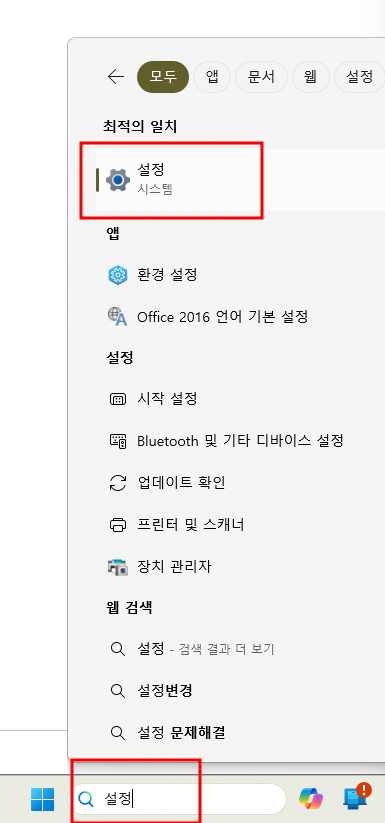


작업표시줄 항목을 선택하면 작업표시줄 관련된 대부분 세팅을 여기에서 할 수 있습니다. 다른 옵션도 여기에서 확인해보세요. 지금 우리가 원하는 것은 어색한 중앙 정렬입니다.
개인적으로 아래 표시된 작업 보기, 위젯, 채팅 사용하지 않습니다. 그런데 초기 세팅은 켬으로 되어 있어요.
복잡한 작업표시줄을 단순하게 만들기 위해서 모두 껐습니다.

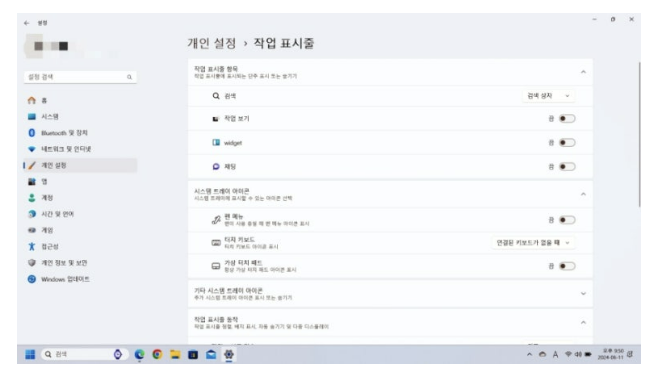
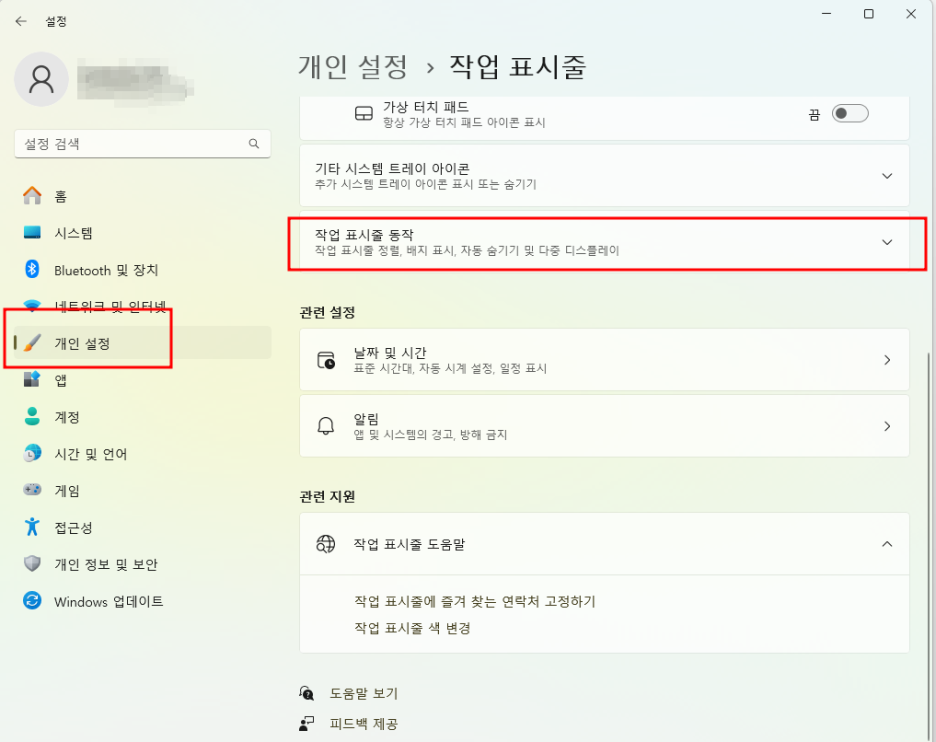
이제 우리가 원하는 작업표시줄 정렬 탭으로 이동합니다. 작업 표시줄 동작이라고 나와 있습니다. 눌러보세요. 옵션이 나옵니다. 거기에서 오른쪽에 보면 가운데라고 선택되어 있습니다.

당연하지만 가운데 선택을 왼쪽 선택하면 바로 변경됩니다. 아래 사진처럼 바로 왼쪽으로 옮겨진 모습을 확인할 수 있습니다. 정말 쉬워요. 익숙한 왼쪽 정렬이 보입니다.

이상으로 Window11 윈도우11에서 작업표시줄을 왼쪽으로 변경하는 방법에 대해 마치도록 하겠습니다
오늘도 방문해주셔서 감사합니다. 좋은 하루 보내세요.
'컴퓨터 > PC' 카테고리의 다른 글
| 윈도우 계산기 실행 불가 증상 조치 방법 (0) | 2025.03.03 |
|---|---|
| 갤럭시 하단 바 없애는 법, 제스처 사용 방법 (0) | 2025.02.13 |
| 갤럭시 핸드폰 블루투스 연결방법/조치방법/해결방법 (1) | 2025.02.08 |
| 삼성 노트북과 스마트폰 연동 방법 (1) | 2025.01.02 |
| msvcp140.dll 오류 해결 방법 (0) | 2024.07.03 |



